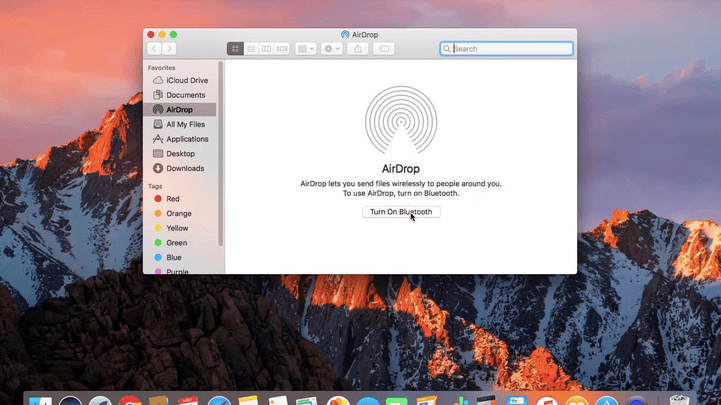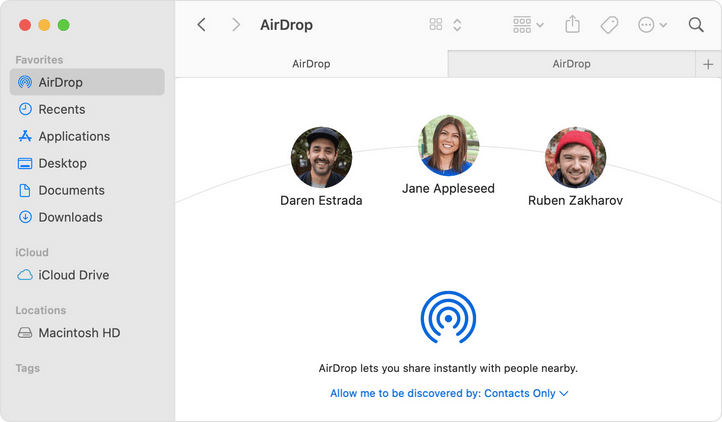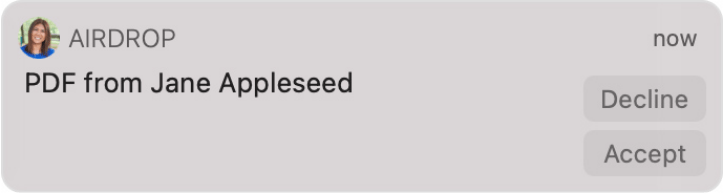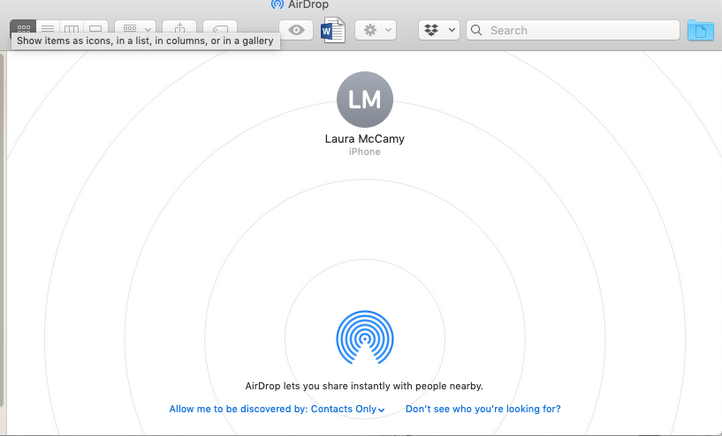Zajímá vás, jak zapnout AirDrop na Macu pro rychlé sdílení souborů bez jakýchkoli potíží. Jste na správném místě.
Díky zázrakům technologie a inovací vám AirDrop umožňuje snadno bezdrátově odesílat a přijímat soubory mezi dvěma zařízeními, funguje to jako kouzlo. nemyslíš? AirDrop debutoval v roce 2011 a od té doby sdílení obrázků, videí, webových stránek, umístění a jakýchkoli dalších dat nepředstavuje žádné potíže. Během zlomku sekund se vaše data bez námahy přenesou mezi dvěma zařízeními na iPhone, iPad, Mac a iPad.
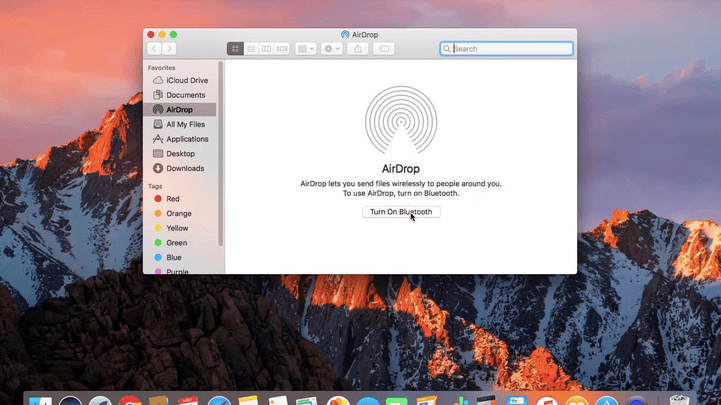
Ve srovnání s Bluetooth a dalšími režimy sdílení dat funguje AirDrop mnohem lépe, pokud jde o rozpoznání blízkých zařízení. Během mrknutí oka můžete snadno vyměňovat zařízení mezi kterýmkoli z vašich zařízení Apple. AirDrop funguje jako požehnání, pokud jde o odesílání velkých souborů, které se také nepřipojují k vašim e-mailům.
V tomto příspěvku se dozvíme vše o tom, jak AirDrop funguje, jak zapnout AirDrop na Macu a vše ostatní, co potřebujete vědět.
Čtěte také: Jak získat Airdrop na dokovací stanici MacOS?
Začněme.
Seznam obsahu
Jak AirDrop funguje
AirDrop přichází s jedním jednoduchým cílem a to znamená okamžité sdílení souborů mezi dvěma zařízeními, včetně obrázků, videí, zvuku, webových stránek, umístění, poznámek, seznamů skladeb nebo čehokoli mezi zařízeními Apple. K provozu využívá technologii Bluetooth, a proto se musíte ujistit, že je Bluetooth povoleno na obou zařízeních, odesílání i přijímání.

Jakmile je Bluetooth zapnuto na obou zařízeních, můžete povolit AirDrop a začít sdílet data. Pro sdílení souborů využívá silné peer-to-peer WiFi připojení . Jakmile povolíte AirDrop, vaše zařízení se stane zjistitelným a můžete začít odesílat nebo přijímat soubory z jiných zařízení Apple.
Ale ano, přichází jeden malý háček. AirDrop funguje dobře na relativně kratší vzdálenosti, takže se ujistěte, že jsou obě vaše zařízení Apple v dosahu. Pokud sedíte na druhé straně místnosti nebo na jiném místě, AirDrop nebude moci objevit okolní zařízení.
Přečtěte si také: Jak sdílet hesla pomocí AirDrop na iPhone, iPad a Mac
Jak zapnout AirDrop na Macu
Zajímá vás, jak zapnout AirDrop na Macu? Pojďme se rychle naučit používat AirDrop na macOS, abyste mohli bez námahy sdílet soubory prostřednictvím jiných zařízení Apple.
Sdílejte nebo posílejte obsah z Macu pomocí AirDrop:
Přejděte do složky, kde jsou uloženy vaše soubory. Nyní otevřete soubor, který potřebujete sdílet ze svého Macu do jiného zařízení Apple.
Klepněte na ikonu „Sdílet“. Tuto možnost také naleznete v nabídce zástupců.
V seznamu možností sdílení vyberte ze seznamu „AirDrop“.
Nyní uvidíte seznam blízkých zařízení, jejichž AirDrop je povolen. Vyberte příjemce a poté jednoduše přetáhněte soubory do okna AirDrop.
A to je vše! Během pouhých zlomků sekund budou vaše soubory sdíleny mezi ostatními zařízeními Apple jako hračka.
Přečtěte si také: Oprava nefunkčnosti AirDrop na iPhonu/iPadu (řešení 2021)
Přijímání souborů na Macu pomocí AirDrop:
Okno AirDrop Finder je intuitivní prostor, kde můžete snadno spravovat další zařízení.
Spusťte Mac's Finder a poté přejděte na Go> AirDrop.
V okně AirDrop Finder vyhledejte ve spodní části možnost „Povolit, abych byl objeven“.
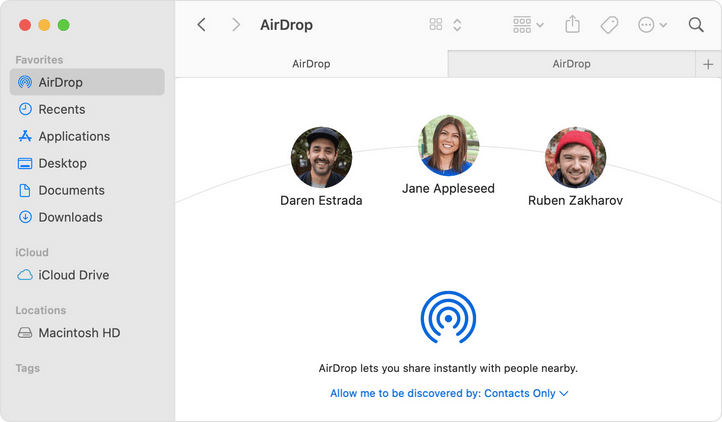
Můžete si vybrat mezi možnostmi Pouze kontakty, Všichni a Nikdo.
Protože musíte přijímat soubory z jiných zařízení Apple, změňte tuto možnost a nastavte ji buď na „Všichni“ nebo „Pouze kontakty“, aby byl váš Mac zjistitelný.
Jakmile toto nastavení upravíte, začnou se na obrazovce objevovat okolní zařízení Apple. Jakmile uvidíte název zařízení v okně AirDrop Finder, klepněte na tlačítko „Přijmout“ pro příjem souborů.
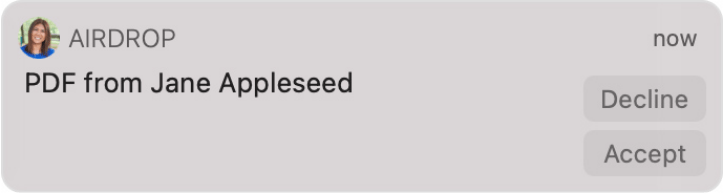
POZNÁMKA : Pokud v okně AirDrop nevidíte název zařízení, klepněte na „Nevidíte, co hledáte? možnost, aby vás macOS mohl dále vést při zjišťování blízkých zařízení.
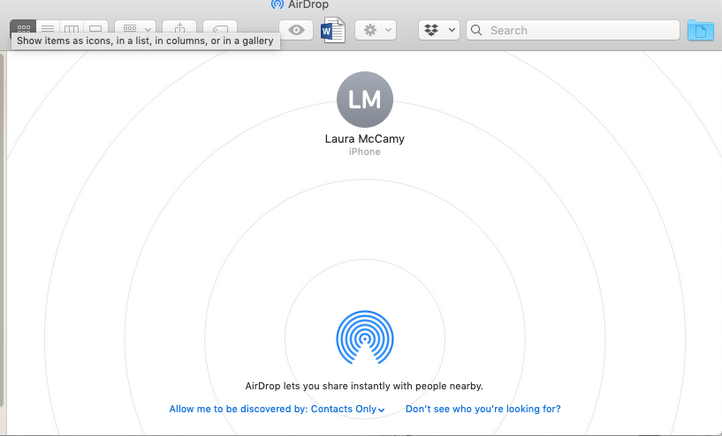
Takto můžete použít a zapnout AirDrop na Macu pro snadné sdílení dat mezi dvěma zařízeními.
AirDrop nefunguje na Macu? Zde je několik věcí, které můžete vyzkoušet!
- Ujistěte se, že jsou obě zařízení Apple v dosahu (do 30 stop) a že jsou zapnutá připojení WiFi a Bluetooth.
- Zkontrolujte verzi svého Macu v nabídce Apple> O tomto Macu a zjistěte, zda je váš Mac kompatibilní s AirDrop nebo ne.
- Chcete-li zajistit, aby brána firewall vašeho Macu nepřerušovala nastavování připojení, můžete vyzkoušet následující. Klepněte na ikonu nabídky Apple umístěnou na horní liště nabídky a vyberte „Předvolby systému“. Klepněte na „Zabezpečení a soukromí“. Přejděte na kartu „Firewall“ a zrušte zaškrtnutí možnosti „Blokovat všechna příchozí připojení“.
Přečtěte si také: Jak vyřešit problém s nefunkčním AirDrop na Macu
Závěr
Toto uzavírá náš rychlý průvodce, jak používat a zapnout AirDrop na Macu, abyste mohli okamžitě sdílet soubory mezi dvěma zařízeními Apple. Myslíte si, že nám technologie AirDrop hodně usnadňuje život? Neváhejte se podělit o své myšlenky v prostoru pro komentáře.